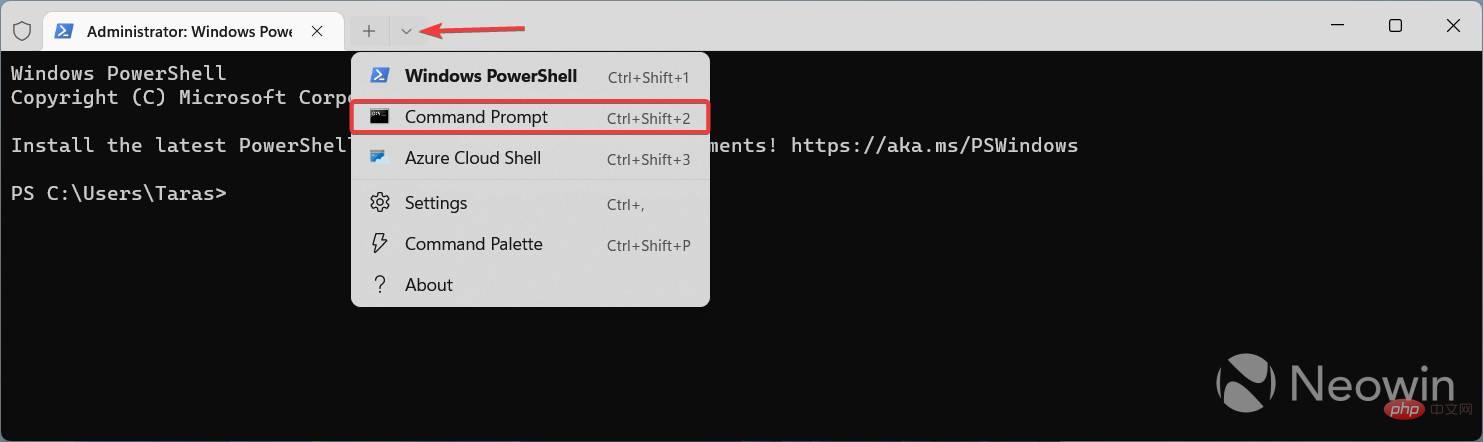Windows 11 build 25281 帶來重新設計的啟動 UI,這是啟用它的方法
- WBOYWBOYWBOYWBOYWBOYWBOYWBOYWBOYWBOYWBOYWBOYWBOYWB轉載
- 2023-04-14 15:46:091048瀏覽
如何在 Windows 11 build 25281 中啟用重新設計的啟動 UI?
- 從GitHub下載 ViveTool並將檔案解壓縮到一個方便且易於尋找的資料夾中。
- 按Win X並選擇Terminal (Admin)。
-
使用Ctrl Shift 2快速鍵或點擊視窗頂部的向下箭頭按鈕,將Windows 終端切換到命令提示字元設定檔。

- 使用CD指令導航到包含 ViveTool 檔案的資料夾。例如,如果您已將 ViveTool 放在 C:\Vive 中,請鍵入CD C:\Vive。
- 鍵入vivetool /enable /id:42733866並按下Enter 鍵。
- 鍵入vivetool /enable /id:36390579並按下Enter 鍵。
- 重啟你的電腦。
- 啟動「設定」應用程式並前往「系統」>「啟動」>「變更產品金鑰」。
如果你改變主意,想要恢復Windows 8 時代的古老UI,請重複上述步驟,並將步驟5 和6 的命令中的/enable替換為/disable。
以上是Windows 11 build 25281 帶來重新設計的啟動 UI,這是啟用它的方法的詳細內容。更多資訊請關注PHP中文網其他相關文章!
陳述:
本文轉載於:yundongfang.com。如有侵權,請聯絡admin@php.cn刪除